Bài viết này, Premiumvns Shop chuyên bán tài khoản bản quyền giá rẻ sẽ hướng dẫn chi tiết cách làm chữ cong trong Canva để bạn có thể tự tay tạo ra những tác phẩm ấn tượng, phù hợp với mọi nhu cầu từ trang trí ảnh, thiết kế banner đến tạo bài đăng nổi bật trên mạng xã hội.
1. Cách làm chữ cong trong Canva uốn lượn đơn giản đẹp nhất
Trong thiết kế, chữ cong uốn lượn là một trong những hiệu ứng thú vị giúp tạo điểm nhấn và thu hút ánh nhìn vào nội dung chính. Tài khoản Canva Pro, một công cụ thiết kế phổ biến và dễ sử dụng, cung cấp tính năng uốn cong chữ vô cùng đơn giản nhưng hiệu quả, giúp người dùng tự do sáng tạo các thiết kế độc đáo mà không cần kiến thức chuyên sâu.
1.1 Hướng dẫn chi tiết
Bước 1: Truy cập vào trang web Canva, đăng nhập tài khoản, và chọn hoặc tạo một thiết kế mới. Hãy hoàn thành các nội dung chính của thiết kế trước khi áp dụng hiệu ứng cho chữ.
Xem thêm bài viết: Cách gửi file Canva qua Zalo
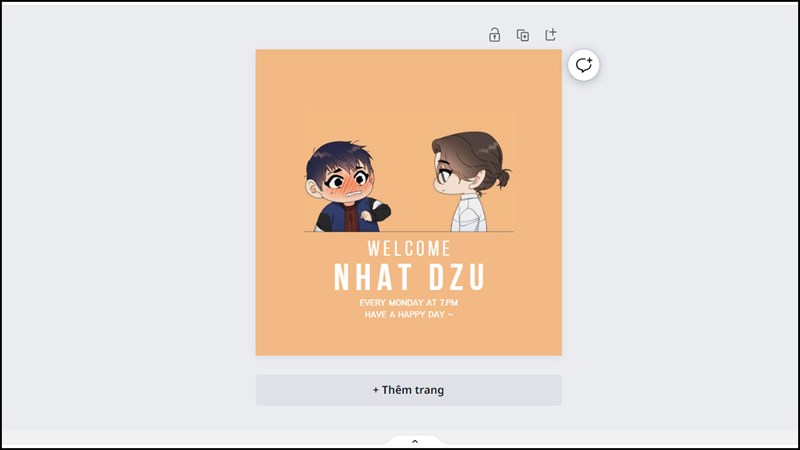
Bước 2: Sau khi đã có phần chữ muốn tạo hiệu ứng, nhấn chọn đoạn chữ đó để hiện thanh công cụ chỉnh sửa. Tiếp theo, bấm vào mục Hiệu ứng (Effects) trên thanh công cụ phía trên màn hình.
Xem thêm bài viết: Cách xóa watermark trong Canva
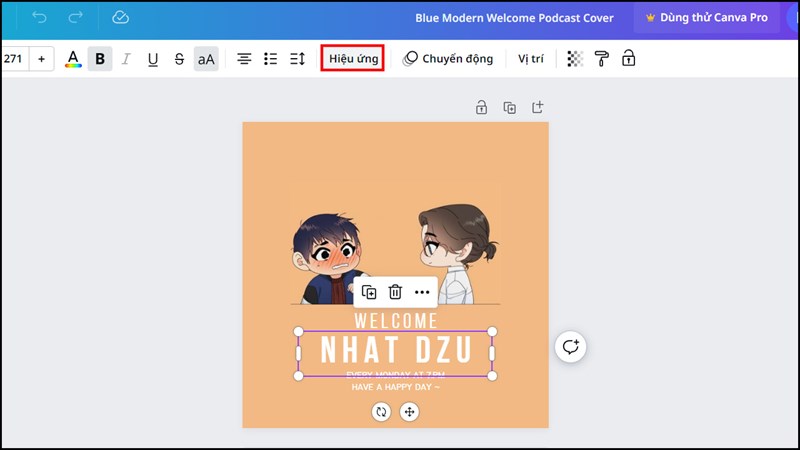
Bước 3: Trong phần hiệu ứng, kéo xuống tìm mục Hình dạng (Shape). Tại đây, bạn sẽ thấy tùy chọn Uốn cong (Curve). Nhấp vào đó, ngay lập tức đoạn chữ của bạn sẽ biến thành hình vòng cung.
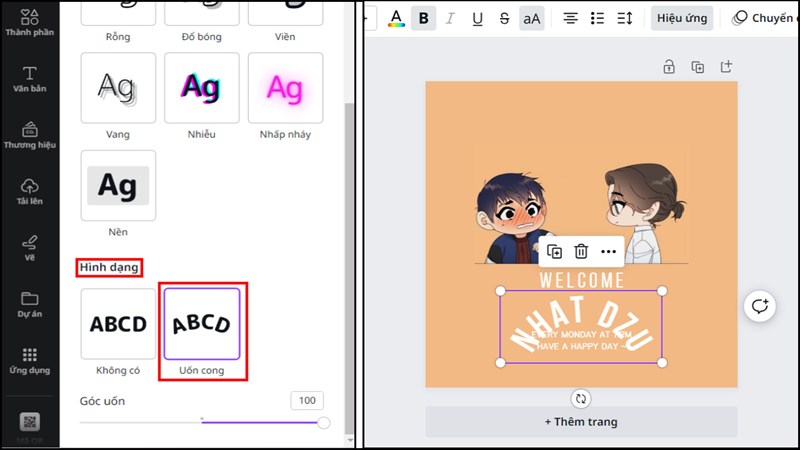
Bước 4: Để điều chỉnh độ cong, Canva cung cấp thanh điều chỉnh ngay bên dưới hiệu ứng. Kéo thanh này sang trái hoặc phải để thay đổi độ cong sao cho phù hợp với ý tưởng thiết kế của bạn, giúp chữ hòa quyện với bố cục và phong cách của hình ảnh.
Xem thêm bài viết: Cách làm ảnh bo góc trên Canva
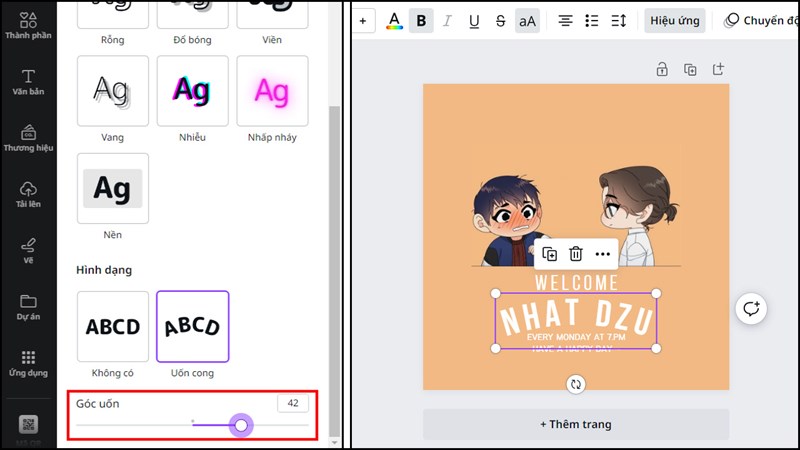
Với những bước đơn giản trên, bạn có thể dễ dàng tạo hiệu ứng chữ cong uốn lượn trong Canva, làm cho thiết kế trở nên sinh động và thu hút hơn.
1.2 Hướng dẫn nhanh
- Truy cập Canva: Đăng nhập và tạo thiết kế mới hoặc mở thiết kế cần chỉnh sửa.
- Chọn đoạn chữ: Nhấp vào phần chữ bạn muốn tạo hiệu ứng cong.
- Mở Hiệu ứng: Trên thanh công cụ, chọn Hiệu ứng (Effects).
- Chọn Uốn cong: Cuộn xuống phần Hình dạng (Shape) và chọn Uốn cong (Curve). Chữ của bạn sẽ chuyển sang dạng vòng cung.
- Điều chỉnh độ cong: Dùng thanh điều chỉnh để tăng hoặc giảm độ cong cho phù hợp.
Xem thêm bài viết: Cách tạo khung avatar Facebook bằng Canva
2. Video hướng dẫn cách làm chữ uốn lượn trong Canva
Để giúp bạn dễ dàng thực hiện theo từng bước, Premiumvns Shop đã sưu tầm được video hướng dẫn chi tiết cách tạo hiệu ứng chữ uốn lượn trong Canva. Video này sẽ giải thích rõ ràng và trực quan các thao tác từ cơ bản đến nâng cao, từ việc chọn phần chữ, mở thanh công cụ hiệu ứng, đến cách điều chỉnh độ cong phù hợp với thiết kế của bạn.
Với sự hướng dẫn trực quan qua video, ngay cả những người mới sử dụng Canva cũng có thể nhanh chóng nắm bắt cách làm và tạo ra những thiết kế chữ cong độc đáo và ấn tượng. Cùng theo dõi nhé.
Xem thêm bài viết: Cách chỉnh khổ A4 trên Canva
Nguồn: Debyquynh
3. Lời kết
Việc tạo hiệu ứng chữ cong trong Canva không chỉ đơn giản mà còn mang đến sự linh hoạt và sáng tạo cho thiết kế của bạn. Chỉ với vài thao tác cơ bản, bạn đã có thể làm cho nội dung nổi bật và cuốn hút hơn, góp phần tạo điểm nhấn độc đáo trong mọi loại thiết kế từ banner, poster đến các bài đăng trên mạng xã hội. Canva giúp việc thiết kế trở nên dễ dàng, ngay cả với những ai không chuyên về đồ họa.

Bài viết ngẫu nhiên
Cách làm trò chơi trên Canva miễn phí đơn giản nhanh chóng nhất
Th10
Cảnh báo 3 thủ đoạn lừa đảo tạo tài khoản chat gpt và cách khắc phục
Th2
Cách xóa hiệu ứng Pro trên Capcut đơn giản “trong 1 nốt nhạc”
Th3
Cách đăng ký spotify premium sinh viên trong 1 nốt nhạc
Th9
Hack Duolingo có được không? Có điều gì cần lưu ý
Th8
5 Cách xem lượt view trên youtube và phân tích số liệu chi tiết nhất
Th12
So sánh Spotify vs Apple Music: lựa chọn nào đáng tiền hơn
Th1
So sánh ChatGPT và Grok AI: Đâu là phần mềm AI tốt hơn?
Th5